Как в Windows запустить игру, если нет ярлыка
Если вы любите порезаться в компьютерные игры, вы наверняка согласитесь, что наиболее удобным способом быстрого запуска является ссылка на рабочем столе. Это гораздо удобнее, чем постоянно искать игрушку в списке всех установленных программ. По умолчанию при установке иконка автоматически создаётся на начальном экране, а если игра имеет несколько вариантов запуска или загрузчик для 32-битной и 64-битной системы, то значков может быть несколько.

Поскольку из-за дороговизны некоторых новинок многие геймеры предпочитают пользоваться пиратскими репаками, некоторые некачественные сборки могут не создавать значки на стартовом экране. Бывало ли у вас такое, что после установки проги вы попросту не знаете, как её запустить? Согласитесь, с такой ситуацией практически каждый сталкивался хоть раз своей жизни. Либо же созданный значок был случайно удалён во время очистки системы.
Как восстановить ярлык? Как запустить игру, если иконка для запуска отсутствует на рабочем столе? Ответы на эти вопросы мы выясним в сегодняшнем материале. Рассмотрим два способа.
Способ 1. Через меню Пуск
Самым простым способом является найти продукт в списке установленных программ через меню Пуск. Для этого вам нужно нажать на клавиатуре клавишу с изображением окошек либо же подвести курсор мышки к левому нижнему краю экрана и нажать такую же кнопку.
Здесь отображаются наиболее часто запускаемые приложения, а также расположены иконки программ для быстрого доступа к ним. Вам нужно нажать кнопку «Все приложения». В алфавитном порядке отобразится перечень всего программного обеспечения вашего компьютера, как встроенного, идущего в комплекте с операционной системой, так и того, что вы устанавливали дополнительно.
Найдите в этом перечне ваш софт, нажмите на название, и он сразу же запустится. В дальнейшем, чтобы постоянно не искать его здесь, переместите ярлык игры на рабочий стол. То, как это можно сделать, будет немного отличаться зависимо от версии используемой операционной системы.
- Windows 7. Кликните по программе в общем списке, выберите Отправить — Рабочий стол (создать ярлык). Такого же результата можно достичь, если просто перетащить значок на экран.
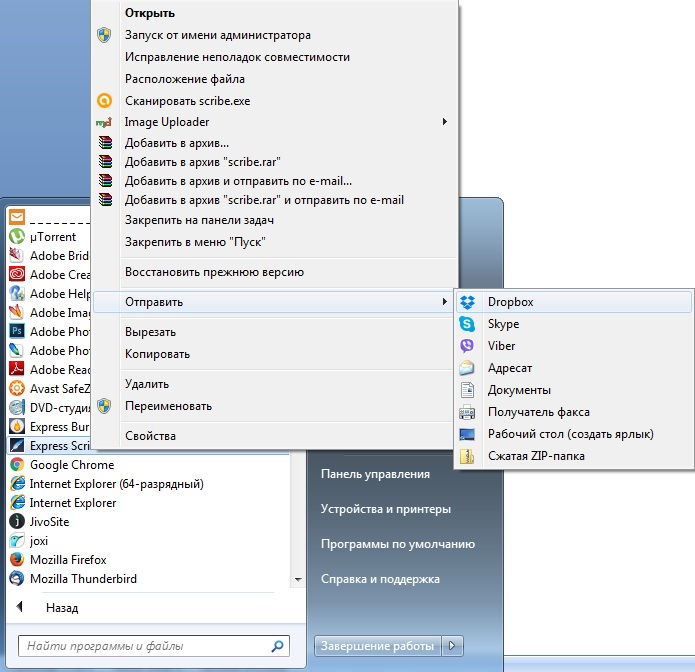
- Windows 8, 8.1. В этой версии операционной системы разработчики несколько намудрили, но всё же это возможно. Перейдите в общий список всех программ, кликните по имени правой кнопкой мыши, чтобы она выделилась. Внизу экрана будут отображены варианты действий, вам нужно выбрать «Перейти к расположению файла». В открывшемся окне Проводника можно кликнуть по значку и выбрать Отправить — Рабочий стол (создать ярлык) либо же просто скопировать и вставить при помощи контекстного меню.
- Windows 10. В перечне программ найдите нужный вам продукт, кликните правой клавишей мыши и выберите Дополнительно — Перейти к расположению файла, откуда уже передвиньте иконку с помощью мыши или скопируйте и вставьте через контекстное меню.
Способ 2. Через Проводник
Способ более сложный, так как вам нужно знать точную папку, куда вы установили ПО, а также исполняемые файлы для её запуска. Обычно софт устанавливается в папку C:\Program Files, C:\Games или D:\Games, а название часто совпадает с названием продукта. Дважды кликните мышкой по файлу, чтобы запустить его.
В дальнейшем, чтобы не совершать кучу лишних телодвижений, создайте ссылку на стартовом экране. Для этого вам нужно кликнуть правой клавишей мыши по файлу с расширением exe, который отвечает за запуск, выбрать «Создать ярлык», после запроса на перенос нажать «Да». Либо же можно сразу нажать Отправить — Рабочий стол (создать ярлык).
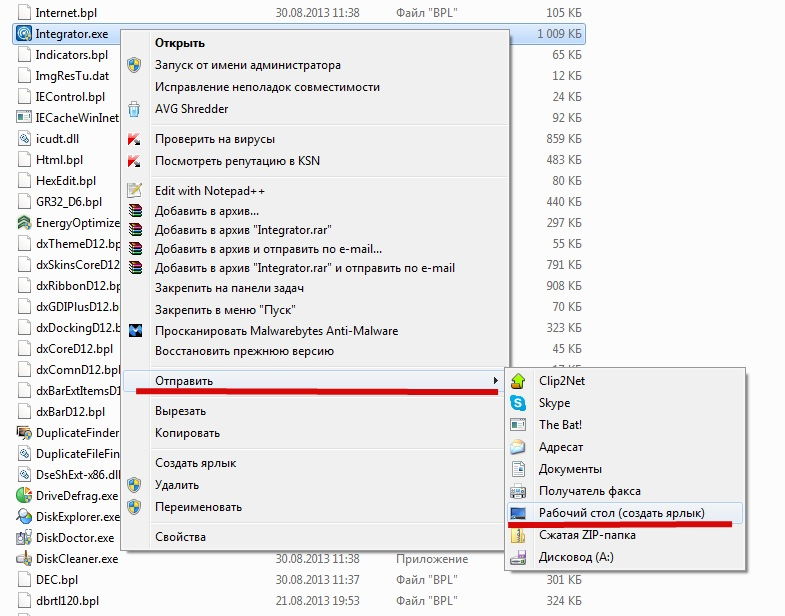
Заключение
Как видите, чтобы запустить игру без ярлыка, не нужно никаких сверх усилий и особенных знаний. Немного внимания и пару минут времени — и вы сможете вернуть удалённый значок. В комментариях пишите нам, чем вы развлекаетесь чаще всего.
Как запустить игру без ярлыка
Ярлыки предуготовлены для стремительного запуска файлов, ссылки на которые они в себе хранят. Ярлыки стремительного запуска обыкновенно расположены на Рабочем столе. При установке того либо другого приложения (скажем, игры) на персональный компьютер программа его установки традиционно запрашивает согласия пользователя на создание ярлыка на Рабочем столе. Если же ярлыка на Рабочем столе нет, то приложение дозволено запустить и без него.
Вам понадобится
- Начальные навыки владения персональным компьютером.
Инструкция
1. Для начала удостоверитесь, что ярлык требуемой игры на Рабочем столе верно отсутствует. Допустимо, что он легко был переименован либо перемещен.
2. Если ярлыка игры на Рабочем столе нет, то откройте директорию, в которою была установлена игра. Традиционно папка размещения игр располагается на жестком диске, на котором находится операционная система и, следственно, все типовые системные папки. Традиционно путь до игры выглядит так – “C:Games<Папка с игрой>”. Также игровые файлы могут находиться и в системной папке “Program Files”. В папке с игрой обязаны находиться все файлы, обеспечивающие типичную работу приложения и его взаимодействие с системой. Среди этих файлов должен быть один исполнительный файл, запускающий непринужденно саму
3. Запустить
Полезный совет
Следует помнить, что в папке с игрой находятся файлы, которые обеспечивают типичную работу приложения и его взаимодействие с системой. Следственно ни в коем случае не переименовывайте, не перемещайте и не удаляйте эти файлы.В меню “Все программы” приложения, установленные незадолго, подсвечиваются желтым цветом. Следственно, если игра установлена не так давным-давно, то дозволено легко ее увидеть.
Как создать ярлык запуска игры. Запуск игры без ярлыка в Windows.
Ярлык — это значок какого-либо файла, который создается для быстрого доступа к содержимому. Например, папка с фотографиями расположена на «Локальном диске (D:)», и открыть ее можно при переходе в «Мой компьютер», кликнув по жесткому диску и отыскав заветную папку среди множества других. Альтернативный вариант — сделать ярлык на папку с изображениями и поместить его на рабочий стол. Так пользователь компьютера моментально окажется «на месте», просто нажав на значок. В этой статье мы научимся создавать ярлыки папок, документов и приложений на рабочем столе.
Привязать любую папку или библиотеку к главному экрану
То же самое, что вы можете сделать, если хотите привязать сеть к главному экрану, из браузера вы также можете выбрать сетевые местоположения, чтобы закрепить их на экране запуска.
Якорные сайты на главный экран
Чтобы добавить ярлык на веб-страницу, мы можем использовать два метода с двумя разными браузерами. Теперь откройте главный экран, а затем нажмите стрелку внизу, чтобы найти фрагмент вашего сайта, оттуда вы можете привязать его к главному экрану. Однако многие пользователи используют скрытую пусковую установку, что иногда затрудняет запуск приложений. Почему нельзя загружать фото сразу на рабочий стол? Заполняя десктоп «тяжелыми» файлами, вы значительно уменьшаете объем памяти на системном диске. В конечном итоге подобные действия приведут к сильному замедлению работы компьютера и долгой прогрузке после включения или сна. Ярлык же весит всего лишь несколько килобайт, что в тысячи раз меньше одной качественной фотографии.Щелкните правой кнопкой мыши на ярлыке программы. Появится окно «Выбор места назначения», щелкнув опцию «Рабочий стол». Затем нажмите кнопку «Выбрать». Появится контекстное меню, спрашивающее, что вы хотите сделать. Поскольку это уже ярлык, просто нажмите «Копировать здесь», и он будет готов.
Это очень здорово, но у него небольшая неудача: всякий раз, когда пользователь хочет запустить игру с помощью этого приложения, он должен ввести некоторые вещи в подсказку и только потом играть. Немного практичности не хватает. Таким образом, вам понравится игра, запустив ее всего за два клика, как и любое другое приложение.
Мгновенно на этом же диске появится ярлык папки. Щелкаем по нему правой кнопкой мыши (ПКМ) и выбираем «Вырезать». Переключаемся на «Рабочий стол», открываем диалоговое окно щелчком мышки и нажимаем «Вставить». Теперь значок появился на десктопе.Существует еще один способ создания ярлыка. Также щелкните ПКМ по папке и наведите на строку «Отправить». Появится маленькое окошко, где кликните по пункту «Рабочий стол (создать ярлык)». Через мгновенье на десктопе появится иконка быстрого доступа к файлу.
Ключ должен сделать файл. Первый шаг — установить игру, если вы ее еще не установили, и перейти в ее папку. Это будет папка, в которой должен начинаться ярлык. Вы можете сделать это двумя способами. Чтобы создать ярлык, щелкните файл правой кнопкой мыши и выберите команду Создать ярлык. Кроме того, вы можете просто скопировать и вставить ярлык, созданный установщиком для этой программы.
В любом случае вы можете скопировать или переместить ярлык в нужную папку и переименовать его так же, как вы хотите. Конечно, он становится более организованным с именем игры. Следовательно, вы должны изменить только два поля в ярлыке, «Назначение» и «Начать с: свойства». Чтобы получить доступ к этим полям, просто щелкните правой кнопкой мыши по новому ярлыку, выберите «Свойства» и перейдите на вкладку «Ярлык».
Как создать ярлык «Компьютер» на рабочем столе? Откройте меню «Пуск» и найдите строку «Компьютер». Кликните правок клавишей мышки по строчке и выберите пункт «Отображать на рабочем столе». Теперь вы можете быстро заходить в раздел с жесткими дисками прямо с декстопа. Альтернативный вариант создания иконки на раб. столе — это перетаскивание. Зайдите в «Пуск», а затем перетащите строку «Компьютер» на свободное место экрана, зажав левую клавишу мышки. Появится ярлык компьютера.Как создать ярлык для запуска игры/приложения? Ищем папку, куда установлена игра. Затем находим там иконку с логотипом игры. Обычно таких значка два или больше. Чтобы определить, какой нам нужен, посмотрите «Тип» файла. Если указано «Значок» — не подходит, «Приложение» — то, что надо. Щелкните по нему правой кнопкой мышки, выберите пункт «Отправить» и «Рабочий стол (создать ярлык). Теперь запускать игру вы сможете с рабочего стола. Те же действия совершаются для создания ярлыка от любых программ и файлов с расширением «.exe».
Знаете ли вы, что можно создавать ярлыки для файлов на рабочем столе?
В моем примере это выглядит так. И в поле «Начать при:» вы поместите каталог, в котором находится ваш файл конфигурации. Редактирование двух полей будет выглядеть так. Смартфоны и планшеты пришли к тому, чтобы увеличить свою независимость от традиционных компьютеров. Благодаря мобильным устр
как установить ярлык игры на рабочий стол, если при установке он не установился!
Находишь папку с игрой, нажимаешь правую кнопку мыши и выбираешь отправить на Раб. стол!
правой кнопкой мыши на программу, выбрать отправить, затем ярлык на рабочий стол и все! Удачи!) С новым годом!
Находишь в папках тот файл .exe , через который можно ее запустить, нажимаешь на него правой кнопкой, создать ярлык, перетаскивай его на рабочий стол.
зайди в Пуск — Программы — Папка игры, на ярлыке запуска игры щелкни правой кнопкой и выбери Отправить на рабочий стол. если в Пуск — Программы -..папки игры тоже нет, ищи ее в Program Files, или куда там она устанавливалась, файл запуска игры имеет расширение .exe, действия аналогичные…
«my computer»<br>»c»<br>»programs and files»<br>»…»-кампания создавшая игру<br>»…»-название игры<br>сделать shortcut иконки<br>на desktop
Входишь в папку с игрой, выбираеь файл игры, правой кнопкой мыши , потом выбираешь создать ярлык, и ярлык перетаскиваешь на рабочий стол. Легко и просто
А как его вообще в папке найти? Уже с помощью которого заходишь?
Заходишь на диск на который сохронил, выбираешь папку, там папку, оконный режим и игру перетаскиваешь зажатием на рабочий стол. Вот и все
Как запустить игру без ярлыка?
Ярлыки предназначены для быстрого запуска файлов, ссылки на которые они в себе хранят. Ярлыки быстрого запуска обычно расположены на Рабочем столе. При установке того или иного приложения (например, игры) на персональный компьютер программа его установки обычно запрашивает согласия пользователя на создание ярлыка на Рабочем столе. Если же ярлыка на Рабочем столе нет, то приложение можно запустить и без него.Вам понадобится
- Начальные навыки владения персональным компьютером.
Инструкция
Как запустить игру с параметром, ключом
На этой странице вы найдете детальную инструкцию по запуску игры параметрами, ключами запуска. «Зачем это нужно?» — спросите вы. Чтобы ответить на этот вопрос необходимо рассказать что такое параметры, ключи запуска и на что они могут влиять. При запуске игры с указанием параметров вы активируете скрытые возможности, которые в большинстве случаев нельзя включить каким-либо другим путем. Следует также сказать, что каждая игра имеет свои индивидуальные ключи запуска, не зная о которых вы не сможете что-то активировать.И так, что необходимо сделать, чтобы запустить игру с параметром? Сразу следует сказать, что запустить игры вместе с параметрами, ключами запуска, можно только через ярлык или командную строку, но так как через ярлык это сделать проще, то второй метод здесь рассмотрен не будет.
Создание ярлыка игры
Прежде чем создать ярлык игры, необходимо найти файл, который отвечает ее запуск. Все эти файлы имеют расширение exe, то есть значок запуска игры будет иметь следующий формат имени: название.exe Следует также сказать, что расширение exe может быть скрытым (не отображаться). Необходимый файл запуска находится в месте, которое вы указали во время установки — это может быть следующий путь:C: \ Program Files \ название_игры \ название_название.exe
И так, необходимый файл вы нашли. Теперь создадим ярлык игры на рабочем столе. Создать ярлык можно несколькими методами — используйте какой-то один.
- Кликните правой клавишей мыши по значку. Найдите пункт Отправить — Рабочий стол (создать ярлык).
- Зажмите на клавиатуре комбинацию клавиш [Ctrl] + [Shift] и перетащите значок на рабочий стол.
- Зажмите на клавиатуре клавишу [Alt] и перетащите значок на рабочий стол.
Добавление параметров запуска к ярлыку игры
Ярлык создан и можно добавлять параметры запуска игры. Для этого кликните правой клавишей мыши по созданному ярлыку на Рабочем столе и выберите пункт Свойства. Перед вами появится окно в котором вам понадобиться отредактировать только одно поле с названием Объект.Для того чтобы запустить игру с параметрами (ключами) их необходимо дописать в конце поля Объект через пробел. Сразу следует сказать, что параметров запуска может быть больше одного и все они записываются в следующем формате в конце поля Объект через пробел:
-параметр_1 -параметр_2 -параметр_3
Пример: «C:\Program Files (x86)\Skype\Phone\Skype.exe» /параметр
Примечания:
- перед названием параметра в большинстве случаев должен стоять дефис ( — ) или слеш ( / ) в зависимости от игры, но для многих игр эти знаки идентичны, то есть не имеет значения какой из них ставить;
- между параметрами (ключами), если их несколько, обязательно должен стоять пробел;
- двойные кавычки из поля Объект, если они присутствуют, удалять не надо;
- если вы запускаете специальный загрузчик (Launcher) и только после этого запускаете игру, нажатием кнопки «Играть» или «Запустить», то дописывая параметры запуска к ярлыку файла Launcher.exe вы запустите не игру с дополнительными параметрами (ключами), а только программу для ее запуска — игра запуститься без параметров.
Как запустить кс 1.6? 5 способов запуска CS 1.6
Один из самых актуальных вопросов появляющийся у многих начинающих игроков при запуске игры CS 1.6. Постараюсь как можно четко, понятно и коротко объяснить суть проблемы и ее решение. Если что-то не получается, обязательно оставляйте комментарии.
Как запустить кс 1.6 без ярлыка
Если нет ярлыка запустить игру невозможно. Поэтому варианта решения два: Самому создать ярлык или же скачать готовое решение.
1. Создаем ярлык.
- Заходим в папку с игрой (по стандарту примерно так C:\Games\Counter-Strike)
- Ищем файл hl.exe
- Клацаем правой кнопкой по файлу и жмем «Создать ярлык» — в этой же папке у вас появится ярлык.
- Теперь нужно задать необходимые параметры запуска: Клацаем правой кнопкой по нами созданному ярлыку и жмем на «Свойства».
- Ищем поле «Объект» и в самый конец дописываем -game cstrike (как на скриншоте ниже)
- После чего можем запускать, если все сделали правильно, то игра запустится.

2. Готовое решение — файл для запуска контр-страйк через папку, выполняющий туже функцию что и ярлык, но его нужно просто закинуть в корень папки (рядом к hl.exe) и запускать игру с него.
Как запустить кс 1.6 на полный экран
Если игра запускается в маленьком окне и хотите поставить ее на весь экран, то вам необходимо снять оконный режим. Для этого переходим в настройки игры (Options), во вкладку Видео (Video) и ищем галочку на пункте «Запускать в окне» (Run a window) и снимаем ее, после чего настраиваем нужное для нас разрешение экрана.

А для запуска cs 1.6 в оконном режиме наоборот ставим галочку.
Как запустить кс 1.6 на windows 8 и 10
Для начала пробуем запустить от имени администратора, если не помогло, то значит сборка старого патча и ее нужно обновить или заменить.
- Скачиваем патч и запускаем его.
- Выбираем путь до папки с игрой (до hl.exe) и жмем установить.
- После всей процедуры спокойно запускаем нашу долгожданную Counter-Strike
Как запустить кс 1.6 по сети
По локальной сети. Если вы создали игру, а Ваш друг не может найти ее во вкладке Локальная сеть — попробуйте отключить брандмауэр и прочие защитники, антивирусы.
Если после этих манипуляций сервера в поиске так и не появилось, то нужно узнать Ваш IP и другу уже через команду connect подключиться к Вам.
Подробнее:
Вызываем командную строку (cmd) и прописываем команду ipconfig, после чего списываем свой IP с поля IPv4-адрес (будет в таком формате 194.111.11.111)
Скидываем другу IP и дописываем к нему порт :27015 — Получим примерно такой результат connect 194.111.11.111:27015. После чего Ваш друг должен спокойно приконнектится к Вашему серверу.
Как запустить кс 1.6 через стим
Тут все просто. Запускаем STEAM (по стандарту: C:\Program Files (x86)\Steam или C:\Program Files\Steam), авторизовываемся, ищем в нашей библиотеке игру Counter-Strike 1.6 и запускаем ее.